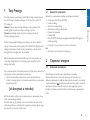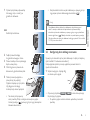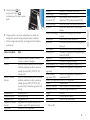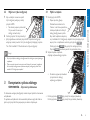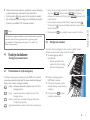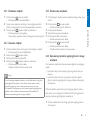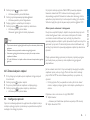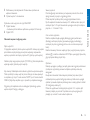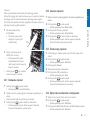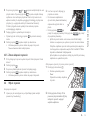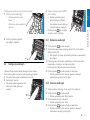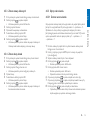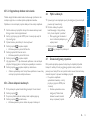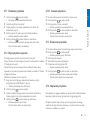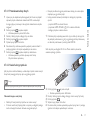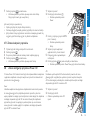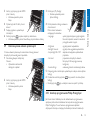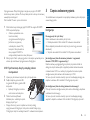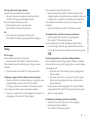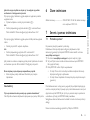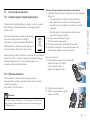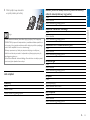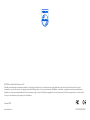2PL
Polski
Spis treści
1 Twój Prestigo 3
1.1 Zawartość opakowania 3
2 Czynności wstępne 3-6
2.1 Ładowanie akumulatora 3-4
2.2 Konfi guracja pilota zdalnego sterowania 4-5
2.3 Wyjście z trybu konfi guracji 6
3 Korzystanie z pilota zdalnego sterowania
– Czynności podstawowe 6-7
3.1 Wybór urządzeń 6-7
4 Funkcje dodatkowe – Konfi guracja zaawansowana 7-20
4.1 Przechodzenie do trybu konfi guracji 7
4.2 Konfi guracja urządzeń 7-9
4.3 Konfi guracja czynności 9-12
4.4 Wybór czynności (tryb pracy) 12-13
4.5 Konfi guracja ulubionych 13-15
4.6 Wybór ulubionych (tryb pracy) 15
4.7 Zmiana konfi guracji przycisków 15-18
4.8 Zmiana konfi guracji przycisków Power / AV 18-19
4.9 Dostosowywanie ustawień systemowych 19
4.10 Instalacja oprogramowania Philips PrestigoSync 19-20
5 Często zadawane pytania 20-22
6 Dane techniczne 22
7 Serwis i pomoc techniczna 22-24
7.1 Potrzebna pomoc? 22
7.2 Informacje dla konsumentów 23-24
Lista urządzeń 24
Spis treści
Nadajnik podczerwieni
Wyświetlacz /
ekran dotykowy
- Przycisk zasilania
- Przycisk Home / Setup
- Przycisk AV
- Przycisk regulacji głośności + / –
- Przycisk telegazety
(Europa / Australia)
Przycisk kanału wstecz (USA)
- Przycisk wyciszania
- Przycisk wyboru kanału /
programu + / –
- Przycisk Menu
- Przycisk Back / Exit
- Przyciski kursora
- Przycisk OK
- Przycisk Guide
- Przycisk Info
Odbiornik sygnału podczerwieni
Port USB
Gniazdo zasilania
Kolorowe przyciski
Wyłącznik
(Tylna część pilota
Prestigo)
(Dolna część pilota Prestigo)
(Górna część pilota Prestigo)

3PL
Polski
1 Twój Prestigo
Po skonfigurowaniu uniwersalnego pilota Philips Prestigo możesz sterować
nim do 20 różnych urządzeń, wykonywać do 20 czynności i wybrać do
100 ulubionych.
Ulubione to Twoje ulubione kanały telewizyjne i stacje radiowe, które
możesz oglądać i słuchać po naciśnięciu jednego przycisku.
Czynności umożliwiają dostęp do systemu domowej rozrywki po
naciśnięciu jednego przycisku.
Podczas przeprowadzania konfiguracji możesz wybrać, które urządzenia
mają być sterowane za pomocą pilota (patrz rozdział 2.2 ‘Konfiguracja pilota
zdalnego sterowania’ w tabeli). Instrukcje wyświetlane na ekranie pilota
pomogą Ci łatwo skonfigurować i używać pilota.
Jeśli jednak będziesz potrzebować dodatkowych informacji, zapoznaj się
z instrukcją obsługi. Pomoże Ci ona skonfigurować i korzystać z pilota
zdalnego sterowania.
Aby w pełni skorzystać z oferowanej przez firmę Philips pomocy, zarejestruj
swój produkt na stronie www.philips.com/welcome
• Na stronie www.philips.com/welcome wybierz opcję ‘Zarejestruj
produkt’ i postępuj zgodnie z instrukcjami wyświetlanymi na ekranie, aby
zarejestrować pilota.
Jak korzystać z instrukcji
Jeśli klikniesz zdanie w Spisie treści, przeniesiesz się na odpowiednią stronę
lub do odpowiedniego rozdziału.
Podobnie stanie się, gdy klikniesz numer strony, odnośnik lub adres strony
internetowej. Kliknięcie niebieskiej karty z językiem w prawym, górnym rogu
przeniesie Cię z powrotem do Spisu treści.
1.1 Zawartość opakowania
Sprawdź, czy w opakowaniu znajdują się następujące elementy:
• Uniwersalny pilot Prestigo SRT9320
• Instrukcja obsługi
• Skrócona instrukcja obsługi
• Arkusz demonstracyjny dla klientów
• Przewód do ładowania
• Przewód USB
• Płyta CD-ROM zawierająca oprogramowanie Philips PrestigoSync i
instrukcję obsługi
• Europejska i brytyjska wtyczka przewodu zasilającego
Lub:
• Australijska wtyczka przewodu zasilającego
2 Czynności wstępne
2.1 Ładowanie akumulatora
Pilot zdalnego sterowania zawiera zamontowany akumulator.
Gdy używasz pilota po raz pierwszy, upewnij się, że akumulator jest
całkowicie naładowany. Nie odłączaj zasilania dopóki akumulator nie zostanie
w pełni naładowany (
). Ładowanie może trwać do 3 godzin i może być
wykonywane zarówno przy włączonym, jak i przy wyłączonym pilocie.
Jeśli pilot jest włączony, możesz śledzić proces ładowania na wyświetlaczu
pilota.
Twój Prestigo

4PL
Polski
1 Wybierz przejściówkę odpowiednią
dla swojego
kraju i umieść ją w
gniazdku do ładowania.
LUB:
Rozłóż styki kontaktowe.
2 Podłącz przewód zasilający
do gniazda sieciowego w ścianie.
3 Przesuń nasadkę ochronną osłaniającą
złącza w lewą stronę.
4 Włóż drugi koniec przewodu do
ładowania do gniazda zasilania pilota.
5 Możesz przesunąć wyłącznik w
prawą stronę (aby włączyć).
Wyłącznik znajduje się z tyłu pilota.
Użyj długopisu lub małego
śrubokrętu, aby ustawić wyłącznik.
• Na ekranie pilota pojawi się
ekran powitalny Philips, a następnie ekran wyboru języka.
Animacja postępu (
) w lewym, górnym rogu pokazuje stan
ładowania akumulatora.
• Kiedy akumulator zostanie w pełni naładowany, w prawym górnym
rogu pojawi się ikona naładowanego akumulatora (
).
Uwagi
• Czas działania pilota po całkowitym naładowaniu akumulatora wynosi
około 1 miesiąca, w zależności od częstotliwości użytkowania. Kiedy
akumulator jest niemal rozładowany, w prawym górnym rogu wyświetlacza
zacznie migać ikona (
). Naładuj akumulator w sposób opisany powyżej.
• Gdy akumulatora nie da się już naładować, należy go wymienić. Patrz rozdział
7.2.2 ‘Wymiana akumulatora’.
2.2 Konfi guracja pilota zdalnego sterowania
Upewnij się, że akumulator jest w pełni naładowany i że pilot jest włączony
(patrz rozdział 2.1 ‘Ładowanie akumulatora’).
Unikaj wyłączania pilota za pomocą wyłącznika, ponieważ skraca to
żywotność akumulatora.
1 Wybierz swój język,
dotykając flagi
Setup
English
Français
Español
Deutsch
na ekranie wyboru języka.
• Za pomocą przycisków
i u dołu ekranu przewijaj
listę dostępnych języków.
• Po wybraniu języka na ekranie zostanie wyświetlony komunikat
powitalny.
Czynności wstępne

5PL
Polski
2 Dotknij przycisku , aby
Setup
Welcome to the Prestigo setup
guide. The next steps will help you
add devices to your SRT9320.
kontynuować. Przycisk
umożliwia powrót do ekranu wyboru
języka.
3 Postępuj zgodnie z instrukcjami wyświetlanymi na ekranie, aby
skonfigurować pilota do obsługi wszystkich żądanych urządzeń.
• Możesz skonfigurować pilota tak, aby obsługiwał do 20 urządzeń z
poniższej listy.
Nazwa urządzenia Opis
Telewizor Tradycyjne telewizory, telewizory z płaskim
ekranem i projektory telewizyjne
Dekoder Odbiornik telewizji kablowej, odbiornik telewizji
satelitarnej, urządzenie do odbioru naziemnej
telewizji cyfrowej (DVB-T), IPTV, TNT (FR),
Freeview (UK)
Dekoder z dyskiem Odbiornik telewizji kablowej, odbiornik telewizji
twardym satelitarnej, urządzenie do odbioru naziemnej
telewizji cyfrowej (DVB-T), IPTV, TNT (FR),
Freeview (UK) z możliwością nagrywania (dysk
twardy)
Odtwarzacz DVD Odtwarzacz DVD
Odtwarzacz Blu-ray Odtwarzacz Blu-ray
Nagrywarka DVD Nagrywarka DVD
Nagrywarka z dyskiem Nagrywarka DVD z dyskiem twardym, PVR,
twardym rejestrator wideo DVR z dyskiem twardym
Magnetowid Odtwarzacz VHS i magnetowid
Komputer Komputer PC, Windows Media Center
Konsola do gier Konsola do gier
Podstawka dokująca stacja dokująca i akcesoria audio-wideo
odtwarzacza MP3 odtwarzaczy MP3 (przełączniki, Apple TV, itd.)
Odbiornik cyfrowy Odbiornik cyfrowy, Media Adapter, Squeezebox
Odbiornik Odbiornik AV, wzmacniacz + tuner, procesor
dźwięku
Zestaw kina domowego Zestaw kina domowego, zestaw domowej
rozrywki
Zestaw audio Zestaw audio, AudioSet, wieża Hi-Fi
Wzmacniacz Wzmacniacz, przedwzmacniacz, zestaw głośników
aktywnych
Tuner radiowy Tuner radiowy, cyfrowa transmisja dźwięku (DAB)
Odtwarzacz CD Odtwarzacz i nagrywarka CD, odtwarzacz Super
Audio CD (SACD)
Magnetofon Magnetofon, DAT, DCC
Minidisc Odtwarzacz i nagrywarka Minidisc
Zestaw telewizor / DVD Telewizor ze zintegrowanym napędem DVD
Zestaw telewizor / Telewizor ze zintegrowanym magnetowidem
magnetowid
Zestaw telewizor / Telewizor ze zintegrowanym magnetowidem i
magnetowid / DVD odtwarzaczem DVD
Zestaw DVD/magnetowid Zestaw DVD / magnetowid
Projektor Projektor wideo
Video CD / LaserDisc Video Compact Disc, Laser Disc, Karaoke
Odtwarzacz HD-DVD Odtwarzacz High-Defi nition DVD
Fonograf Gramofon
TiVo Cyfrowy rejestrator wideo*
Radio satelitarne Odbiornik radia satelitarnego*
* Tylko w USA
Czynności wstępne

6PL
Polski
2.3 Wyjście z trybu konfi guracji
1 Aby w każdym momencie opuścić
tryb konfiguracji wstępnej,
naciśnij
przycisk HOME.
• Na ekranie pojawi się komunikat
‘Do you want to save your
settings and exit setup’.
2 Dotknij przycisku ‘Yes’, aby zakończyć.
• Jeśli przypadkowo naciśniesz przycisk HOME podczas konfiguracji
wstępnej, możesz powrócić do trybu konfiguracji, dotykając przycisku
‘No’. Patrz rozdział 4.1 ‘Przechodzenie do trybu konfiguracji’.
Uwagi
• Aby używać pilota, należy go skonfigurować do obsługi co najmniej jednego
urządzenia.
• Można usuwać, zmieniać nazwy, zmieniać kolejność i zamieniać urządzenia,
które zostały skonfigurowane podczas wstępnej konfiguracji pilota. Patrz
rozdział 4.2 ‘Konfiguracja urządzeń’.
3 Korzystanie z pilota zdalnego
sterowania
- Czynności podstawowe
Po dokonaniu wstępnej konfi guracji możesz używać pilota do sterowania
urządzeniami.
Po wybraniu urządzenia do sterowania służą zarówno przyciski stałe na
pilocie, jak i przyciski, które pojawią się na ekranie dotykowym.
3.1 Wybór urządzeń
1 Naciśnij przycisk HOME.
• Pojawi się ekran główny.
Podświetlona zostanie karta
‘Devices’, a na liście wyświetlone
zostaną urządzenia, do których
obsługi skonfigurowano pilota.
Aby dodać urządzenia, zapoznaj
się z rozdziałem 4.2. ‘Konfiguracja urządzeń’. Kiedy dostępnych jest
więcej stron z urządzeniami, widoczny jest przycisk
.
Dotknij przycisku
, aby przejść do następnej strony.
Przycisk
umożliwia powrót do poprzedniej strony.
2 Wybierz żądane urządzenie,
Home
Devices
TV
Set-top Box
DVD
Receiver
Activities
dotykając odpowiedniego przycisku.
• Na ekranie pojawi się klawiatura
Keypad
1
7
4
2
8
0
5
3
9
enter
6
Favorites
z przyciskami do obsługi
wybranego urządzenia.
• Dotknij przycisku
, aby przejść do następnej klawiatury.
Dotknij przycisku
, aby przejść do poprzedniej klawiatury.
Korzystanie z pilota zdalnego sterowania

7PL
Polski
3 Możesz teraz sterować wybranym urządzeniem za pomocą klawiatury
na ekranie dotykowym i odpowiednich przycisków stałych.
• Dotknij przycisku
, aby powrócić do listy dostępnych urządzeń.
• Aby skonfigurować pilota do obsługi innych (dodatkowych) urządzeń,
zapoznaj się z rozdziałem 4.2.1 ‘Dodawanie urządzeń’.
Uwaga
Jeśli urządzenie nie reaguje prawidłowo na polecenia pilota, możesz przeszukać
bazę danych pilota lub nauczyć go danej funkcji z oryginalnego pilota.
Patrz rozdział 4.7.4.1 ‘Przeszukiwanie bazy danych’ lub rozdział 4.7.4.2
‘Nauka funkcji przycisków’.
4 Funkcje dodatkowe
- Konfiguracja zaawansowana
4.1 Przechodzenie do trybu konfi guracji
W trybie normalnej pracy naciśnięcie przycisku HOME przez 3 sekundy
spowoduje wyświetlenie paska zadań. Ten pasek pozwala skonfigurować
bieżący ekran i zawiera następujące narzędzia:
(dodaj): dodawanie elementów (urządzeń, czynności itd.) do
bieżącego ekranu.
(usuń): usuwanie elementów (urządzeń, czynności itd.) z
bieżącego ekranu.
(edytuj): zmiana nazw i ponowna konfiguracja elementów
(urządzeń, czynności itd.).
(gotowe): zatwierdzenie ustawień i powrót do normalnej pracy.
• Jeśli na ekranie jest więcej elementów, które można wyświetlić, pojawi
się przycisk
. Dotknij przycisku , aby przejść do
następnej listy elementów. Dotknij przycisku
, aby powrócić do
poprzedniej listy.
• Kiedy na ekranie wybrany zostanie element, pojawi się przycisk
.
Naciśnij przycisk
i za pomocą strzałek przenieś ten element w inne
miejsce na ekranie.
• Naciśnij przycisk
, aby w każdym momencie opuścić tryb Setup.
4.2 Konfi guracja urządzeń
Po wejściu do trybu konfiguracji z ekranu wyboru urządzeń możesz
dodawać, usuwać, zmieniać nazwy i kolejność urządzeń.
1 Na ekranie głównym dotknij
H
ome
Devices
Watch TV
Listen to music
Watch a movie
Play a game
Activities
karty ‘Devices’.
• Zostanie wyświetlona lista
urządzeń, do których obsługi
pilot został skonfigurowany.
2 Naciśnij i przytrzymaj przycisk
Receiver
HOME przez 3 sekundy.
3 Za pomocą przycisków na pasku
narzędzi dodawaj, usuwaj lub edytuj
urządzenia.
4 Dotknij przycisku na pasku
narzędzi, po zakończeniu.
Funkcje dodatkowe

8PL
Polski
4.2.1 Dodawanie urządzeń
1 Dotknij przycisku na pasku narzędzi.
• Zostanie wyświetlony ekran Add device.
2 Wybierz nowe urządzenie, dla którego chcesz skonfigurować pilota
(dodać) i postępuj zgodnie z instrukcjami wyświetlanymi na ekranie.
3 Dotknij przycisku na pasku narzędzi, po zakończeniu.
• Zostanie wyświetlony ekran główny.
Nowo dodane urządzenie może być obsługiwane za pomocą pilota.
4.2.2 Usuwanie urządzeń
1 Wybierz urządzenie, które chcesz usunąć z listy dostępnych urządzeń.
• Zostanie wyświetlony ekran Delete device.
2 Dotknij przycisku na pasku narzędzi.
3 Dotknij przycisku’Yes’, aby potwierdzić.
4 Dotknij przycisku na pasku narzędzi, po zakończeniu.
• Zostanie wyświetlony ekran Home.
Urządzenie zostanie usunięte z pamięci pilota.
Uwaga
Przyciski usuniętego urządzenia używane w innych okolicznościach, np. przyciski
regulacji głośności lub przyciski w czynnościach, również zostaną usunięte.
Sprawdź ustawione czynności i w razie konieczności ustaw je na nowo.
Patrz rozdział 4.3 ‘Konfiguracja czynności’. Sprawdź przyciski regulacji głośności
urządzeń i w razie konieczności ustaw je ponownie. Patrz rozdział 4.2.4
‘Kopiowanie przycisków głośności z innego urządzenia’.
4.2.3 Zmiana nazwy urządzenia
1 Z listy dostępnych urządzeń wybierz urządzenie, którego nazwę chcesz
zmienić.
2 Dotknij przycisku na pasku narzędzi.
• Zostanie wyświetlony ekran Edit device.
3 Dotknij przycisku ’Rename’.
4 Wprowadź nową nazwę na klawiaturze.
5 Dotknij przycisku OK po zakończeniu.
• Zostanie wyświetlony ekran Setup.
6 Dotknij przycisku na pasku narzędzi.
• Zostanie wyświetlony ekran Home.
Urządzenie zostanie zapisane pod nową nazwą.
4.2.4 Kopiowanie przycisków regulacji głośności z innego
urządzenia
Przy dodawaniu urządzeń pilot kopiuje ustawienia głośności w następujący
sposób:
• Jeśli w bazie danych pilota znajdują się przyciski głośności, będą one
używane.
• Jeśli w bazie danych pilota nie ma zapisanych przycisków regulacji
głośności, przyciski regulacji głośności innego urządzenia zostaną użyte
automatycznie.
Możesz samodzielnie wybrać, które przyciski regulacji głośności zostaną
użyte, jeśli np. chcesz, aby głośność odtwarzacza DVD była regulowana za
pomocą przycisków regulacji głośności wzmacniacza.
1 Na liście urządzeń zaznacz to, którego przycisków regulacji głośności
chcesz używać.
Funkcje dodatkowe

9PL
Polski
2 Dotknij przycisku na pasku narzędzi.
• Zostanie wyświetlony ekran Edit device.
3 Dotknij przycisku kopiowania przycisków głośności.
• Zostanie wyświetlony ekran Copy volume.
4 Postępuj zgodnie z wyświetlanymi instrukcjami.
5 Dotknij przycisku na pasku narzędzi, po zakończeniu.
• Zostanie wyświetlony ekran Home
Ustawienia regulacji głośności zostały skopiowane.
Uwagi
• Przy zmianie ustawień regulacji głośności domyślne ustawienia pilota zostaną
nadpisane.
• Nadpisane zostaną poprzednie ustawienia regulacji głośności.
• Ustawienia regulacji głośności zostaną usunięte, jeśli usunięte zostanie
urządzenie źródłowe.
• W trybie ‘Add device’ nie będzie możliwe testowanie bezpośredniej regulacji
głośności.
4.2.5 Zmiana kolejności urządzeń
1 Z listy dostępnych urządzeń wybierz urządzenie, którego kolejność
chcesz zmienić.
2 Dotknij przycisku na pasku narzędzi.
3 Za pomocą strzałek przenieś urządzenie na żądaną pozycję.
4 Dotknij przycisku na pasku narzędzi, po zakończeniu.
• Zostanie wyświetlony ekran Home.
4.3 Konfi guracja czynności
Czynności umożliwiają włączenie lub wyłączenie kilku urządzeń naraz po
naciśnięciu jednego przycisku z jednoczesnym wyświetleniem wszystkich
niezbędnych do obsługi przycisków.
Na przykład: naciśnięcie przycisku ‘Watch DVD’ spowoduje włączenie
telewizora, odtwarzacza DVD i zestawu kina domowego, wybranie
odpowiedniego wejścia AV telewizora i zestawu kina domowego, a także
wyświetlenie przycisków, których można używać do obsługi tych urządzeń.
Widoczne będą tylko przyciski używane zwykle podczas oglądania DVD.
Makro czynności uruchamiania / zatrzymywania
Po wybraniu wszystkich żądanych urządzeń do wykonania danej czynności
możesz skonfigurować makro uruchomienia i zatrzymania. W makrze
uruchamiania możesz zdefiniować serię naciśnięć przycisków, które
spowodują włączenie urządzeń i wybór odpowiednich wejść, koniecznych do
wykonania tej czynności. W makrze zatrzymania możesz zdefiniować serię
naciśnięć przycisków, które spowodują wyłączenie urządzeń po zakończeniu
czynności.
Między wysłaniem każdego polecenia (naciśnięciem przycisku) wymagana
jest chwila przerwy, w przeciwnym razie urządzenia mogą reagować
nieprawidłowo.
Jeśli nie ustawisz makra start / stop, musisz włączyć lub wyłączyć wszystkie
urządzenia ręcznie, jedno po drugim. Można to łatwo zrobić, naciskając
przycisk ‘On’ lub ‘Off’ na ekranie Power wyświetlanym po wybraniu tej
czynności.
• Dotknij przycisku ‘Yes’ po wyświetleniu monitu, jeśli chcesz ustawić
makra, a następnie postępuj zgodnie z instrukcjami wyświetlanymi na
ekranie.
Przykładowe makro uruchamiania dla opcji ‘Watch DVD’:
1 Włącz telewizor.
– dodawane jest standardowe opóźnienie wynoszące 0,25 sekundy.
2 Włącz odtwarzacz DVD.
Funkcje dodatkowe

10PL
Polski
3 Zdefiniowane przez użytkownika 10-sekundowe opóźnienie na
włączenie telewizora.
4 Wybierz wejście 1 na telewizorze.
Przykładowe makro wyłączania dla opcji ‘Watch DVD’:
1 Wyłącz telewizor.
– dodawane jest standardowe opóźnienie wynoszące 0,25 sekundy.
2 Wyłącz DVD.
Wskazówki związane z konfiguracją makra
Wybór wejścia A/V
W przypadku większości pilotów wyboru wejścia A/V dokonuje się poprzez
przechodzenie między dostępnymi wejściami, wybierając odpowiednie
wejście po uprzednim naciśnięciu przycisku A/V (cykliczny wybór wejścia).
Niektóre piloty mają specjalne przyciski (TV, DVD, itp.), które bezpośrednio
wybierają wejście (dyskretny wybór wejścia).
Aby utworzyć dokładniejsze makra, zalecamy dyskretne wybieranie wejścia.
Może się zdarzyć, że nazwy wejść na pilocie różnią się od nazw używanych
na urządzeniu (np. ‘Input 1’ może oznaczać ‘HDMI’, ‘Input 2’ może oznaczać
‘RGB’ itd.). Wypróbuj wszystkie opcje i sprawdź, czy urządzenie zareaguje.
Oryginalny pilot urządzenia może nie obsługiwać dyskretnego wyboru
wejścia, ale pilot Prestigo je obsługuje.
Sekwencje poleceń
Przed konfiguracją makra zalecane jest wykonanie poleceń, które chcesz
zaprogramować, przy użyciu oryginalnego pilota.
Możesz napotkać problemy, które pomogą zoptymalizować makro.
Np. dla większości telewizorów sekwencja 0 i 1 zadziała w makro lepiej niż
naciśnięcie tylko 1. W innych telewizorach wymagane może być naciśnięcie
przycisku -/-- 1 2 zamiast 1 2 itp.
Czas naciskania przycisków
Niektóre urządzenia będą wymagały dłuższego sygnału podczerwieni
(dłuższego naciśnięcia przycisku), ponieważ wymagają one dłuższego
naciśnięcia przycisku oryginalnego pilota w celu uruchomienia pewnych
funkcji.
Niektóre telewizory Panasonic włączą się tylko po przytrzymaniu przycisku
zasilania (B), a niektóre odtwarzacze DVD Philips wysuną płytę tylko wtedy,
gdy przytrzymasz dłużej przycisk Stop.
Opóźnienie
Niekiedy wymagane są odstępy pomiędzy poleceniami sygnału podczerwieni
(naciśnięciem przycisków), ponieważ urządzenie potrzebuje czasu, aby
zareagować.
Po włączeniu telewizora trzeba zazwyczaj odczekać parę sekund przed
możliwością zmiany wejścia. Konfiguracja ulubionych także może wymagać
opóźnień, ponieważ urządzenia potrzebują czasu na reakcję (zobacz rozdział
4.5 ‘Konfiguracja ulubionych’).
Możesz to wypróbować, naciskając szybko przyciski 1 i 2 na pilocie. Jeśli
telewizor przełączy się na kanał 12, opóźnienie nie jest wymagane, jeśli
przełączy się na kanał 1, musisz ustawić opóźnienie.
Funkcje dodatkowe

11PL
Polski
Testowanie
Zaleca się przetestowanie makra dwukrotnie przed jego użyciem.
Jeśli podczas drugiego testu makro zachowuje się w inny sposób niż podczas
pierwszego, może to oznaczać zastosowanie cyklicznego wyboru wejścia
A/V lub zbyt małe opóźnienia. W takim przypadku zmień wybór cykliczny na
dyskretny lub dodaj (wydłuż) opóźnienia.
1 Na ekranie Home dotknij
Home
Devices
Wat ch TV
Listen to music
Wat ch a movie
Play a game
Activities
karty’Activities’.
• Na ekranie pojawi się lista
dostępnych czynności (jeśli
zostały dodane).
2 Naciśnij i przytrzymaj przycisk
Wat
ch a movie
Play a game
HOME przez 3 sekundy..
• Zostanie wyświetlony pasek
narzędzi Setup. Możesz teraz
dodać, usunąć, zmienić nazwę lub
kolejność czynności.
• Naciśnij przycisk
, aby w każdym
momencie opuścić tryb Setup.
4.3.1 Dodawanie czynności
1 Dotknij przycisku na pasku narzędzi.
• Zostanie wyświetlony ekran Add activity.
2 Wybierz czynność i postępuj zgodnie z instrukcjami wyświetlanymi na
ekranie.
• Dotknij przycisku ‘Help’, aby uzyskać więcej informacji.
3 Dotknij przycisku na pasku narzędzi, po zakończeniu.
• Zostanie wyświetlony ekran ostatnio używanych czynności.
Czynność została zapisana w pamięci pilota.
4.3.2 Usuwanie czynności
1 Wybierz czynność i postępuj zgodnie z instrukcjami wyświetlanymi na
ekranie.
2 Dotknij przycisku na pasku narzędzi.
• Zostanie wyświetlony ekran Delete activity.
3 Dotknij przycisku ‘Yes’, aby potwierdzić.
• Zostanie wyświetlony ekran Setup Activities.
4 Dotknij przycisku na pasku narzędzi, po zakończeniu.
• Zostanie wyświetlony ekran ostatnio używanych czynności.
Czynność została usunięta z pamięci pilota.
4.3.3 Zmiana nazwy czynności
1 Z listy dostępnych urządzeń wybierz czynność, której nazwę chcesz
zmienić.
2 Dotknij przycisku na pasku narzędzi.
• Zostanie wyświetlony ekran Edit activity.
3 Dotknij przycisku ‘Rename’.
4 Wprowadź nową nazwę na klawiaturze.
5 Dotknij przycisku ‘OK’ po zakończeniu.
• Zostanie wyświetlony ekran Setup.
6 Dotknij przycisku na pasku narzędzi.
• Zostanie wyświetlony ekran ostatnio używanych czynności.
Czynność została zapisana pod nową nazwą.
4.3.4 Edycja makra uruchamiania / zatrzymywania
1 Wybierz z listy czynność, której makro chcesz zmienić.
2 Dotknij przycisku na pasku narzędzi.
• Zostanie wyświetlony ekran Edit Activity.
3 Dotknij przycisku ‘Edit activity start macro’ lub ‘Edit activity stop macro’.
• Zostanie wyświetlony ekran Edit macro.
Funkcje dodatkowe

12PL
Polski
4 Za pomocą przycisków lub na pasku narzędzi dodaj lub usuń
przyciski makro. Za pomocą przycisku
na pasku narzędzi dostosuj
opóźnienie i czas naciśnięcia przycisków. Może to być konieczne do
włączenia niektórych urządzeń wymagających dłuższego przytrzymania
przycisku (np. w przypadku niektórych telewizorów Panasonic).
W takim przypadku musisz wydłużyć czas naciskania przycisku
uruchamiającego urządzenie.
5 Postępuj zgodnie z wyświetlanymi instrukcjami.
• Wybierz przycisk i dotknij tego przycisku
,
aby zmienić elementy
makra.
6 Dotknij przycisku na pasku narzędz, po zakończeniu.
• Zostanie wyświetlony ekran ostatnio używanych czynności.
Nowe ustawienia makra zostały zapisane.
4.3.5 Zmiana kolejności czynności
1 Z listy dostępnych czynności wybierz czynność, której kolejność chcesz
zmienić.
2 Dotknij przycisku .
3 Za pomocą strzałek przenieś czynność na żądaną pozycję.
4 Dotknij przycisku na pasku narzędzi, po zakończeniu.
• Zostanie wyświetlony ekran ostatnio używanych czynności.
4.4 Wybór czynności
Rozpoczynanie czynności
1 Upewnij się, że nie znajdujesz się w trybie Setup (pasek narzędzi
powinien być niewidoczny).
2 Uruchom czynność, dotykając jej
Home
Devices
Watch TV
Listen to music
Watch a movie
Play a game
Activities
przycisku na ekranie.
• Do sterowania urządzeniami
czynności służy klawiatura/klawiatury i
odpowiednie przyciski stałe na
pilocie.
• Dotknij przycisku
aby
przejść do następnej klawiatury. Dotnij przycisku
, aby przejść
do poprzedniej klawiatury.
• Jeśli dla czynności zostało uruchomione makro ‘Start Activity’
zostanie ono wykonane po wybraniu czynności na ekranie Home
Wszystkie urządzenia czynności zostaną automatycznie włączone
i zostaną wybrane odpowiednie wejścia. Patrz rozdział 4.3 ‘Makro
czynności uruchamiania / zatrzymywania’.
Jeśli urządzenie nie jest włączone, dotknij przycisku On pod nazwą
urządzenia na wyświetlaczu pilota.
Zatrzymywanie czynności (za pomocą makra czynności)
1 Naciśnij przycisk zasilania (B).
• Zostanie wyświetlony ekran
Power.
Wyświetlone zostaną urządzenia
czynności.
2 Dotknij przycisku ‘Activity off ’ lub
TV On
DVD On
Radio O
Power
ponownie przycisku zasilania (B), aby
zatrzymać czynność i wyłączyć
wszystkie urządzenia.
Funkcje dodatkowe

13PL
Polski
Zatrzymywanie czynności (za pomocą makra czynności)
1 Naciśnij przycisk zasilania (B).
• Zostanie wyświetlony ekran
Power.
Wyświetlone zostaną urządzenia
czynności.
2 Dotknij przycisków wyłączania,
TV O
TV On
DVD On
DVD O
aby wyłączyć urządzenia.
4.5 Konfi guracja ulubionych
Ulubione to Twoje ulubione kanały telewizyjne i stacje radiowe,
które możesz oglądać i słuchać po naciśnięciu jednego przycisku.
1 Na ekranie Home wybierz urządzenie lub czynność.
2 Dotknij karty ‘Favorites’.
Wat ch TV
Keypa d
1
7
4
2
8
0
5
3
9
en
ter
6
Favorites
• Na ekranie zostanie wyświetlona lista
ulubionych kanałów (jeśli są już
dodane).
3 Naciśnij i przytrzymaj przycisk HOME
Discovery Channel
RTL
przez 3 sekundy.
• Zostanie wyświetlony pasek
narzędzi konfiguracji. Możesz
teraz dodawać, usuwać, edytować
i zmieniać kolejność ulubionych.
• Naciśnij przycisk
, aby w każdym
momencie opuścić tryb Setup.
4.5.1 Dodawanie ulubionych
1 Dotknij przycisku na pasku narzędzi.
2 Na klawiaturze wpisz nazwę ulubionego kanału, który chcesz dodać i
dotknij przycisku ‘OK’.
• Pilot sprawdzi, czy nazwa i ikona kanału są dostępne w wewnętrznej
bazie danych.
3 Postępuj zgodnie z instrukcjami wyświetlanymi na ekranie, aby wybrać
nazwę kanału i przypisać mu naciśnięcia przycisków.
• Dotknij przycisku ‘Help’, aby uzyskać więcej informacji.
4 Dotknij przycisku na pasku narzędzi, po zakończeniu.
• Zostanie wyświetlony ekran ostatnio używanych ulubionych.
Kanał zostanie zapisany w pamięci pilota.
4.5.2 Usuwanie ulubionych
1 Wybierz ulubiony kanał, który chcesz usunąć z listy ulubionych.
2 Dotknij przycisku na pasku narzędzi.
• Zostanie wyświetlony ekran Delete favorite.
3 Dotknij przycisku ‘Yes’, aby potwierdzić.
• Zostanie wyświetlony ekran Setup.
4 Dotknij przycisku na pasku narzędzi, po zakończeniu.
• Zostanie wyświetlony ekran ostatnio używanych ulubionych.
Kanał zostanie usunięty z pamięci pilota.
Funkcje dodatkowe

14PL
Polski
4.5.3 Zmiana nazwy ulubionych
1 Z listy ulubionych wybierz kanał, którego nazwę chcesz zmienić.
2 Dotknij przycisku na pasku narzędzi.
• Zostanie wyświetlony ekran Edit favorite.
3 Dotknij przycisku ‘Rename’.
4 Wprowadź nową nazwę na klawiaturze.
5 Po zakończeniu dotknij przycisku ‘OK’.
• Zostanie wyświetlony ekran Setup.
6 Dotknij przycisku na pasku narzędzi.
• Zostanie wyświetlony ekran ostatnio używanych ulubionych.
Ulubiony kanał zostanie zapisany pod nową nazwą.
4.5.4 Zmiana ikony kanału
1 Z listy ulubionych wybierz kanał, którego ikonę chcesz zmienić.
2 Dotknij przycisku na pasku narzędzi.
• Zostanie wyświetlony ekran Edit favorite.
3 Dotknij przycisku ‘Change channel icon’.
• Zostanie wyświetlony ekran konfiguracji ulubionych.
4 Wybierz ikonę.
5 Po zakończeniu dotknij przycisku ‘OK’.
• Zostanie wyświetlony ekran Setup.
6 Dotknij przycisku na pasku narzędzi.
• Zostanie wyświetlony ekran ostatnio używanych ulubionych.
Ikona kanału zostanie zmieniona.
4.5.5 Edycja makra kanału
4.5.5.1 Zmiana numeru kanału
Gdy wybierasz ulubiony kanał, pilot wysyła makro, aby wybrać żądany kanał.
Jeśli jest to na przykład kanał 25, pilot wysyła makro ‘2 – opóźnienie – 5’.
Opóźnienie to czas, po którym wysyłana jest następna cyfra makra.
Jeśli z jakiegoś powodu sieć kablowa zmieni kanał (np. na kanał 127), musisz
ręcznie wprowadzić makro do pamięci pilota, np. ‘1 – opóźnienie – 2
– opóźnienie – 7’.
1 Na liście ulubionych przejdź do strony, która zawiera ulubiony kanał,
którego numer chcesz zmienić.
2 Naciśnij i przytrzymaj przycisk HOME przez 3 sekundy, aby wejść do
trybu konfiguracji.
3 Wybierz ulubiony kanał, których chcesz edytować.
4 Dotknij przycisku na pasku narzędzi.
• Zostanie wyświetlony ekran Edit favorite.
5 Dotknij przycisku ‘Edit channel macro’.
• Zostanie wyświetlony ekran Edit macro.
• Wyświetlona zostanie lista czynności dla tego kanału.
6 Za pomocą przycisków na pasku narzędzi usuń stare cyfry.
7 Za pomocą przycisków na pasku narzędzi wprowadź nowe cyfry.
Postępuj zgodnie z instrukcjami wyświetlanymi na ekranie.
8 Dotknij przycisku na pasku narzędzi, po zakończeniu.
• Wyświetlony zostanie ekran Setup. Nowe makro zostanie zapisane i
będzie wysyłane po wybraniu ulubionego kanału.
Funkcje dodatkowe

15PL
Polski
4.5.5.2 Optymalizacja działania makra kanału
Możesz ulepszyć działanie makra kanału, dostosowując opóźnienia i czas
naciśnięcia przycisku, co umożliwi szybsze przełączanie kanałów.
Opóźnienie i czas naciśnięcia przycisku zależą od czasu reakcji urządzenia.
1 Na liście ulubionych przejdź do strony, która zawiera ulubiony kanał,
którego makro chcesz zoptymalizować.
2 Naciśnij i przytrzymaj przycisk HOME przez 3 sekundy, aby wejść do
trybu konfiguracji.
3 Wybierz ulubiony kanał, których chcesz edytować.
4 Dotknij przycisku na pasku narzędzi.
• Zostanie wyświetlony ekran Edit favorite.
5 Dotknij przycisku ‘Edit channel macro’.
• Zostanie wyświetlony ekran Edit macro.
6 Dotknij przycisku na pasku narzędzi.
7 Użyj przycisków ‘+’ i ‘–’, aby dostosować opóźnienie i czas naciśnięcia
przycisku. Postępuj zgodnie z instrukcjami wyświetlanymi na ekranie.
8 Dotknij przycisku na pasku narzędzi, po zakończeniu.
• Zostanie wyświetlony ekran Setup. Nowe opóźnienia i nowe czasy
naciśnięcia przycisków zostały zachowane.
4.5.6 Zmiana kolejności ulubionych
1 Z listy ulubionych wybierz kanał, którego kolejność chcesz zmienić.
2 Dotknij przycisku .
3 Za pomocą strzałek przenieś ulubiony kanał na żądaną pozycję.
4 Dotknij przycisku po zakończeniu.
• Zostanie wyświetlony ekran ostatnio używanych ulubionych.
4.6 Wybór ulubionych
1 Upewnij się, że nie znajdujesz się w trybie konfiguracji (pasek narzędzi
powinien być niewidoczny).
2 Na liście ulubionych wybierz
Wat ch TV
Keypad
CNN
MTV
Discovery Channel
RTL
Favorites
kanał telewizyjny / stację radiową,
który chcesz obejrzeć / posłuchać.
• Pilot wysyła sygnał, a telewizor /
tuner / odbiornik przełącza się na
wybrany kanał.
• Dotknij przycisku
lub
, aby przewijać listę ulubionych
.
4.7 Zmiana konfi guracji przycisków
Pilot posiada najczęściej używane funkcje danych urządzeń. Jeśli jednak
brakuje Ci niektórych funkcji oryginalnego pilota, możesz je dodać za
pomocą menu Setup. W ten sam sposób możesz usuwać, zmieniać nazwy,
zmieniać kolejność i naprawiać niedziałające przyciski.
• Po wybraniu urządzenia i
Discovery Channel
RTL
wyświetleniu klawiatury, naciśnij i
przytrzymaj przycisk HOME przez
3 sekundy.
• Zostanie wyświetlone menu
konfiguracji. Możesz teraz
dodawać, usuwać, zmieniać
nazwy i naprawiać przyciski.
Funkcje dodatkowe

16PL
Polski
4.7.1 Dodawanie przycisków
1 Dotknij przycisku na pasku narzędzi.
• Na ekranie zostanie wyświetlona lista funkcji.
2 Dotknij funkcji, którą chcesz dodać.
3 Postępuj zgodnie z instrukcjami wyświetlanymi na ekranie, aby
przetestować przycisk.
4 Dotknij przycisku ‘Yes’, jeśli nowy przycisk działa prawidłowo.
• Zostanie wyświetlony pasek narzędzi.
5 Dotknij przycisku na pasku narzędzi, po zakończeniu.
• Zostanie wyświetlony ostatnio używany ekran ekran Setup.
Przycisk zostanie dodany do klawiatury.
4.7.2 Edycja przycisków czynności
Po skonfigurowaniu czynności można zmieniać ich przyciski.
Więcej informacji na temat konfiguracji czynności można znaleźć w rozdziale
4.3 ‘Konfiguracja czynności’.
Więcej informacji na temat usuwania, zmiany kolejności, zmiany nazwy,
naprawiania i przyuczania przycisków można znaleźć w rozdziale 4.7 ‘Zmiana
konfiguracji przycisków’.
Dodawanie przycisków do stron czynności:
1 Kiedy czynność jest aktywna i widoczna jest klawiatura, naciśnij i
przytrzymaj przycisk HOME przez 3 sekundy.
• Zostanie wyświetlony ekran Add button.
2 Dotknij przycisku na pasku narzędzi.
3 Wybierz urządzenie, którego przycisk chcesz dodać do klawiatury.
Postępuj zgodnie z instrukcjami wyświetlanymi na ekranie.
4 Dotknij przycisku na pasku narzędzi, po zakończeniu.
• Zostanie wyświetlony ekran Setup.
Przycisk zostanie dodany do pamięci pilota.
4.7.2.1 Usuwanie przycisków
1 Na ekranie Setup wybierz przycisk, który chcesz usunąć.
2 Dotknij przycisku na pasku narzędzi.
3 Dotknij przycisku ‘Yes’, aby potwierdzić.
• Zostanie wyświetlony pasek narzędzi Setup.
4 Dotknij przycisku na pasku narzędzi, po zakończeniu.
• Zostanie wyświetlony ekran Setup.
Przycisk zostanie usunięty z pamięci pilota.
4.7.3 Zmiana nazw przycisków
1 Na ekranie Setup wybierz przycisk, którego nazwę chcesz zmienić.
2 Dotknij przycisku na pasku narzędzi.
• Zostanie wyświetlony ekran Edit button.
3 Dotknij przycisku ‘Rename’.
4 Wprowadź nową nazwę na klawiaturze.
5 Po zakończeniu dotknij przycisku ‘OK’.
• Zostanie wyświetlony ekran Setup.
6 Dotknij przycisku na pasku narzędzi, po zakończeniu.
• Zostanie wyświetlony ostatnio używany ekran Setup.
Przycisk zostanie zapisany pod nową nazwą.
4.7.4 Naprawianie przycisków
Jeśli urządzenie nie reaguje prawidłowo na polecenia pilota, możesz przeszukać
bazę danych pilota lub nauczyć go danej funkcji z oryginalnego pilota.
Pamiętaj, że przyciski użyte w danej czynności są przypisane do danego
urządzenia. Jeśli przycisk zostanie zmieniony w czynności, zostanie on także
zmieniony w urządzeniu i na odwrót.
Funkcje dodatkowe

17PL
Polski
4.7.4.1 Przeszukiwanie bazy danych
1 Upewnij się, że urządzenie będzie reagować. Jeśli chcesz na przykład
naprawić przycisk odtwarzania odtwarzacza DVD, musisz włożyć
do niego płytę, w przeciwnym razie przycisk odtwarzania nie będzie
reagować.
2 Dotknij przycisku na pasku narzędzi.
• Zostanie wyświetlony ekran Edit button.
3 Naciśnij / dotknij przycisku stałego, który nie działa.
4 Dotknij przycisku na pasku narzędzi.
5 Wybierz opcję ‘Repair this button’.
6 Na ekranie, który zostanie wyświetlony wybierz polecenie ‘Search’ i
postępuj zgodnie z instrukcjami wyświetlanymi na ekranie.
7 Dotknij przycisku na pasku narzędzi, po zakończeniu.
• Zostanie wyświetlony ostatnio używany ekran Setup.
Przycisk zostanie naprawiony.
4.7.4.2 Nauka funkcji przycisków
Jeśli przycisk nie został odnaleziony w bazie danych pilota, możesz nauczyć
danej funkcji swojego pilota przy użyciu oryginalnego pilota.
Uwaga
Każda funkcja przypisana do przycisku zostanie nadpisana przez nową funkcję.
Wskazówki dotyczące nauki funkcji
• Niektórych funkcji niektórych pilotów nie można nauczyć.
• W czasie nauki funkcji trzymaj pilota co najmniej w odległości jednego
metra od zwykłych żarówek i żarówek energooszczędnych.
• Pamiętaj, że odbiornik sygnału podczerwieni służący do uczenia pilota
znajduje się w jego dolnej części.
• Funkcję możesz zachować pod każdym z dostępnych przycisków
oprócz:
- przycisku HOME na ekranie Devices:
- przycisków HOME, POWER, (B) i AV na ekranie Activities;
- każdego przycisku na ekranie Home.
1 Połóż oba piloty na płaskiej powierzchni (np. na stoliku) i skieruj je tak,
aby nadajnik podczerwieni (u góry) oryginalnego pilota był skierowany
na odbiornik podczerwieni (na dole) pilota SRT9320.
Ułóż oba piloty w odległości 25–50 mm. Może okazać się konieczne
uniesienie jednego z pilotów.
25 - 50 mm
2 Dotknij przycisku na pasku narzędzi.
• Zostanie wyświetlony ekran Edit button.
3 Naciśnij / dotknij przycisku stałego, którego chcesz nauczyć tej funkcji.
4 Dotknij przycisku .
5 Wybierz opcję ‘Repair this button’.
6 Na ekranie, który zostanie wyświetlony, wybierz opcję ‘Learn’ i postępuj
zgodnie z instrukcjami wyświetlanymi na ekranie.
Funkcje dodatkowe

18PL
Polski
7 Dotknij przycisku po zakończeniu.
• Zostanie wyświetlony ostatnio używany ekran ekran Setup.
Dany przycisk nauczy się nowej funkcji.
Jeśli nauka funkcji nie powiedzie się:
• Spróbuj przytrzymać przycisk dłużej lub krócej.
• Dostosuj odległość pomiędzy pilotami (przybliż je lub odsuń od siebie).
• Jeśli problem z danym przyciskiem nie zostanie rozwiązany, sprawdź, czy
oryginalny pilot transmituje sygnał i czy działa z urządzeniem.
4.7.5 Zmiana kolejności przycisków
1 Wybierz przycisk, którego kolejność chcesz zmienić.
2 Dotknij przycisku .
3 Za pomocą strzałek przenieś ulubiony kanał na żądaną pozycję.
4 Dotknij przycisku po zakończeniu.
• Zostanie wyświetlony ostatnio używany ekran Setup.
4.8 Zmiana konfi guracji przycisków Power / AV
W menu Power / AV możesz zmienić przyciski odpowiedzialne za włączanie
i wyłączanie urządzenia oraz wybór wejścia w czynności, bez konieczności
powrotu do menu głównego.
Power
Umożliwia włączenie lub wyłączenie urządzenia bez konieczności powrotu
do menu głównego. Jeśli na przykład wybierzesz czynność, a jedno lub
więcej urządzeń nie włączy się automatycznie, możesz włączyć te urządzenia,
naciskając odpowiedni przycisk ‘On’ na ekranie Power. Jeśli urządzenie z
poprzedniej czynności nie wyłączy się automatycznie po uruchomieniu
nowej czynności, możesz wyłączyć to urządzenie, naciskając odpowiedni
przycisk ‘Off’ na ekranie Power.
1 Wybierz czynność.
2 Naciśnij przycisk zasilania (B).
• Zostanie wyświetlony ekran
Power.
3 Naciśnij i przytrzymaj przycisk HOME
DV
D On
DVD O
przez 3 sekundy.
• Zostanie wyświetlony ekran
Setup.
4 Wybierz przycisk włączania/
wyłączania, który chcesz zmienić.
5 Postępuj zgodnie z wyświetlanymi
instrukcjami.
6 Dotknij przycisku na pasku narzędzi, po zakończeniu.
• Zostanie wyświetlony ekran Power. Nowy przycisk zostanie dodany.
A/V
Umożliwia wybór wejścia A/V bez konieczności powrotu do menu
głównego. Jeśli na przykład po wybraniu czynności, wejście lub wejścia
A/V nie zmieniają się automatycznie, możesz wybrać wejście, naciskając
odpowiedni przycisk A/V na ekranie A/V.
1 Wybierz czynność.
2 Naciśnij przycisk AV.
• Zostanie wyświetlony ekran A/V
inputs.
Funkcje dodatkowe

19PL
Polski
3 Naciśnij i przytrzymaj przycisk HOME
przez 3 sekundy.
• Zostanie wyświetlony ekran
Setup.
4 Wybierz przycisk A/V, który chcesz
zmienić.
5 Postępuj zgodnie z wyświetlanymi
instrukcjami.
6 Dotknij przycisku na pasku narzędzi, po zakończeniu.
• Zostanie wyświetlony ekran Power. Nowy przycisk zostanie dodany.
4.9 Dostosowywanie ustawień systemowych
W menu ustawień systemowych możesz zmienić szereg ustawień
domyślnych pilota według swoich upodobań.
1 Na ekranie głównym dotknij karty
Home
Devices
Watch TV
Listen to music
W
Activities
‘Devices’.
• Wyświetlona zostanie lista
dostępnych urządzeń.
2 Naciśnij i przytrzymaj przycisk HOME
x
DVD
Receiver
przez 3 sekundy.
• Zostanie wyświetlony ekran
Setup.
3 Dotknij opcji ‘My Prestigo’.
• Zostanie wyświetlony ekran
System Settings.
4 Dotknij elementu, którego ustawienia
chcesz zmienić.
Można zmienić ustawienia
następujących elementów:
- Language: wybór języka; dostępne są języki: angielski,
francuski, hiszpański, niemiecki, holenderski,
portugalski, włoski i rosyjski.
- Brightness: regulacja jasności wyświetlacza.
- Backlight time-out: regulacja czasu wygaszania wyświetlacza.
- Key backlight On / Off: włączanie lub wyłączanie podświetlenia
przycisków.
- Full reset: przywracanie domyślnych ustawień
fabrycznych. Pilot wymaga ponownej
konfiguracji.
- Sound settings: ustawienie głośności naciskania przycisków.
5 Postępuj zgodnie z instrukcjami wyświetlanymi na danym ekranie System
Settings.
6 Po zakończeniu dotknij przycisku , aby powrócić do ekranu System
Settings.
• Naciśnij przycisk
, aby w każdym momencie opuścić tryb Setup.
4.10 Instalacja oprogramowania Philips PrestigoSync
Jeśli chcesz zmienić bibliotekę ikon lub zaktualizować oprogramowanie
sprzętowe pilota, możesz zainstalować na komputerze oprogramowanie
Philips PrestigoSync. Po uruchomieniu oprogramowania będziesz
otrzymywać informacje o dostępnych aktualizacjach, ikonach kanałów itp.
Funkcje dodatkowe

20PL
Polski
Oprogramowanie Philips PrestigoSync znajduje się na płycie CD-ROM
dostarczonej razem z pilotem. Można je także pobrać ze strony internetowej
www.philips.com/support
Patrz rozdział 7 ‘Serwis i pomoc techniczna’.
1 Włóż dostarczoną, instalacyjną płytę CD-ROM do napędu CD-ROM/
DVD komputera/laptopa.
• Zostanie wyświetlone okno
kreatora instalacji
oprogramowania PrestigoSync.
Jeśli ekran nie pojawi się
automatycznie, otwórz ‘Mój
komputer’, kliknij dwukrotnie
ikonę napędu CD-ROM, a
następnie kliknij dwukrotnie ikonę ‘Setup.exe’.
2 Kliknij przycisk ‘Next’ i postępuj zgodnie z instrukcjami wyświetlanymi na
ekranie, aby zainstalować oprogramowanie PrestigoSync.
4.10.1 Synchronizacja danych pomiędzy pilotem
i komputerem
1 Upewnij się, że zarówno komputer, jak i pilot są włączone.
2 Podłącz dołączony przewód USB
do gniazda USB pilota i gniazda USB
komputera.
• Aplikacja PrestigoSync zostanie
uruchomiona automatycznie.
3 Możesz teraz zmodyfikować
bibliotekę ikon i odesłać ją do pilota,
klikając przycisk ‘Sync’.
• Więcej informacji i pomoc znajdziesz w instrukcji obsługi
oprogramowania PrestigoSync, którą można znaleźć, klikając opcję
‘PrestigoSync Help’ lub naciskając klawisz F1 na klawiaturze komputera.
5 Często zadawane pytania
Ten rozdział zawiera odpowiedzi na najczęściej zadawane pytania dotyczące
uniwersalnego pilota.
Konfi guracja
Nie mogę wejść do trybu ‘Setup’.
Poziom naładowania akumulatora jest zbyt niski.
• Naładuj akumulator. Patrz rozdział 2.1 ‘Ładowanie akumulatora’.
Okres eksploatacji akumulatora skończył się (nie można go ponownie
naładować).
• Wymień akumulator. Patrz rozdział 7.2.2 ‘Wymiana akumulatora’.
Jak skonfigurować pilota dla zestawów (telewizor / magnetowid,
telewizor / DVD, DVD / magnetowid itp.)?
Niektóre zestawy wymagają konfiguracji dwóch przycisków źródeł do
obsługi obu części zestawu. Jeśli na przykład posiadasz zestaw telewizora
z odtwarzaczem DVD, to w niektórych przypadkach konieczne będzie
skonfigurowanie pilota zarówno dla telewizora, jak i DVD.
W menu czynności możesz utworzyć czynność umożliwiającą obsługę obu
urządzeń w zestawie. Patrz rozdział 4.3 ‘Konfiguracja czynności’.
Jak skonfigurować pilota do obsługi zestawu kina domowego?
Może być konieczne skonfigurowanie pilota osobno dla każdego urządzenia
w zestawie kina domowego.
W menu czynności możesz utworzyć czynność umożliwiającą obsługę
wszystkich urządzeń w zestawie. Patrz rozdział 4.3 ‘Konfiguracja czynności’.
Często zadawane pytania
Strona się ładuje...
Strona się ładuje...
Strona się ładuje...
Strona się ładuje...
Strona się ładuje...
-
 1
1
-
 2
2
-
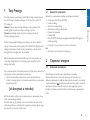 3
3
-
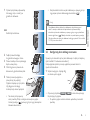 4
4
-
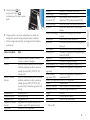 5
5
-
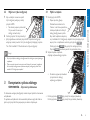 6
6
-
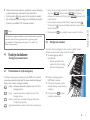 7
7
-
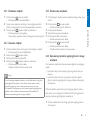 8
8
-
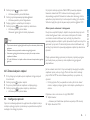 9
9
-
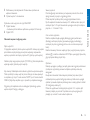 10
10
-
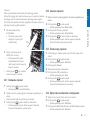 11
11
-
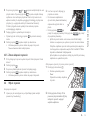 12
12
-
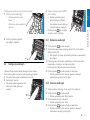 13
13
-
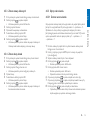 14
14
-
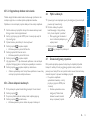 15
15
-
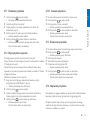 16
16
-
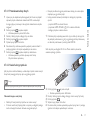 17
17
-
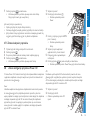 18
18
-
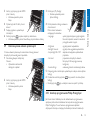 19
19
-
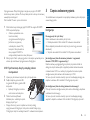 20
20
-
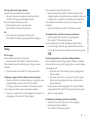 21
21
-
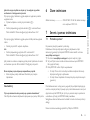 22
22
-
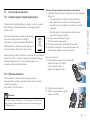 23
23
-
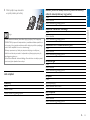 24
24
-
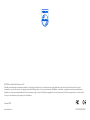 25
25
Powiązane artykuły
-
Philips SRU6006/10 Product Datasheet
-
Philips 55PFT6109/12 Instrukcja obsługi
-
Philips SRT9320/10 Product Datasheet
-
Philips 55PFL7108H/12 Instrukcja obsługi
-
Philips 55PFL6008H/12 Instrukcja obsługi
-
Philips 46PDL8908S/12 Instrukcja obsługi
-
Philips 55PFL8008S/12 Instrukcja obsługi
-
Philips 55PFL7108K/12 Instrukcja obsługi
-
Philips 55PFL6678K/12 Instrukcja obsługi